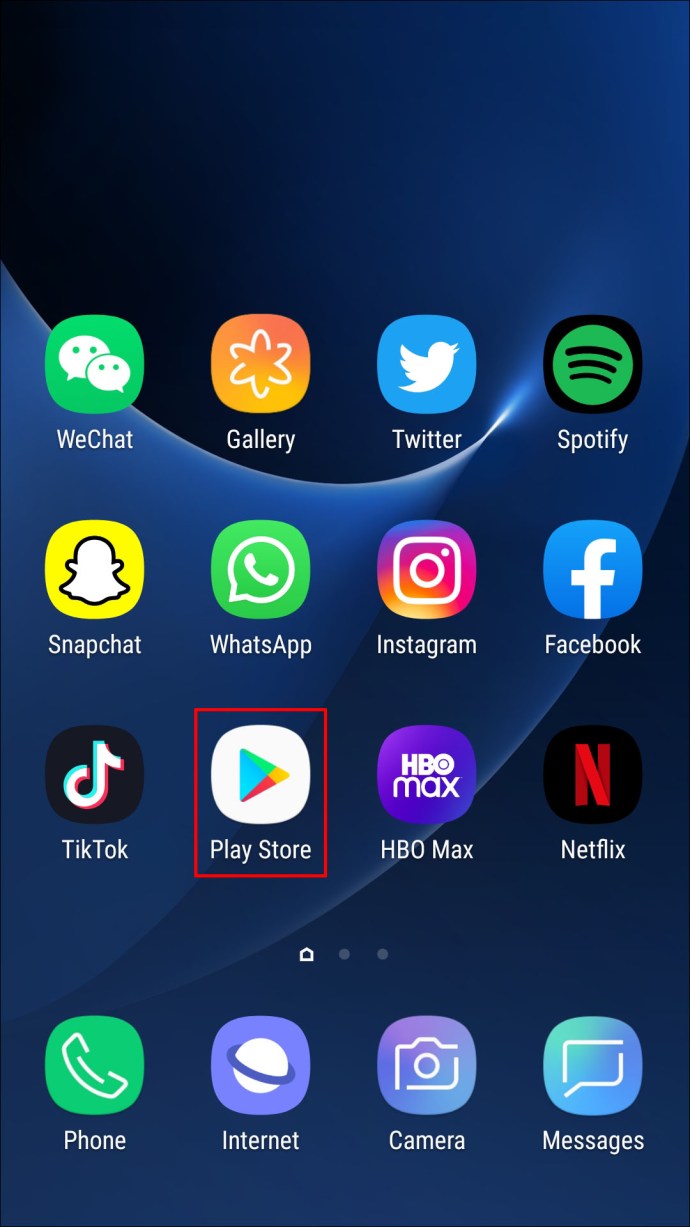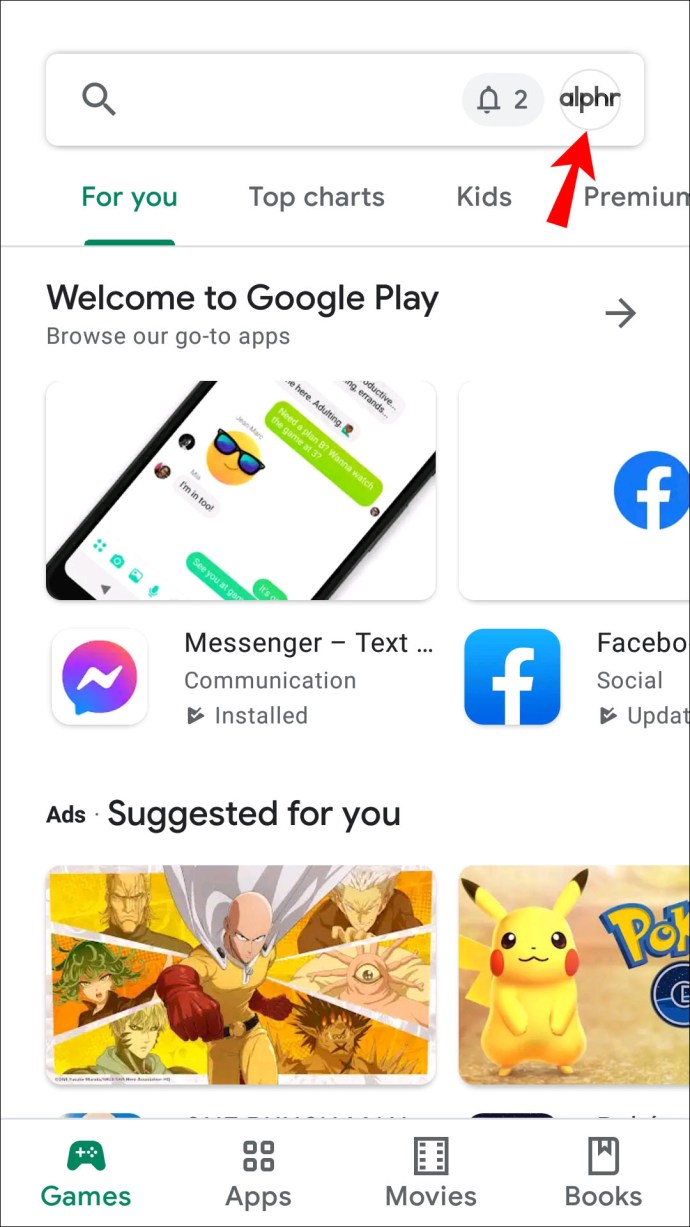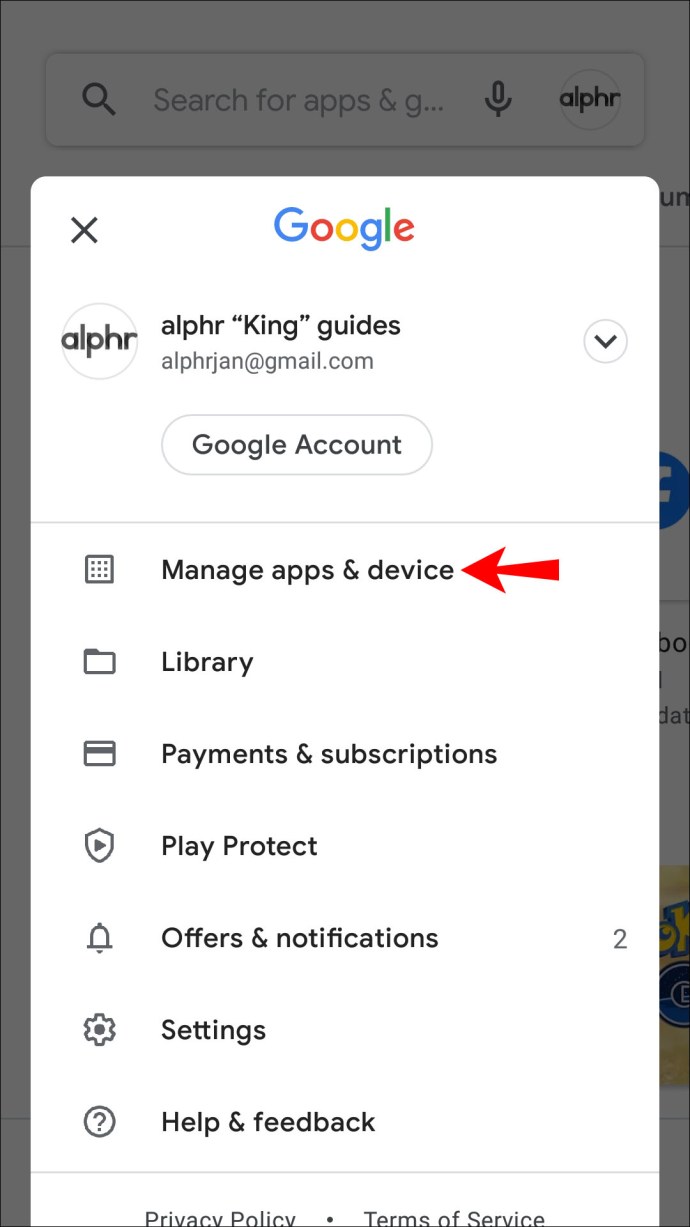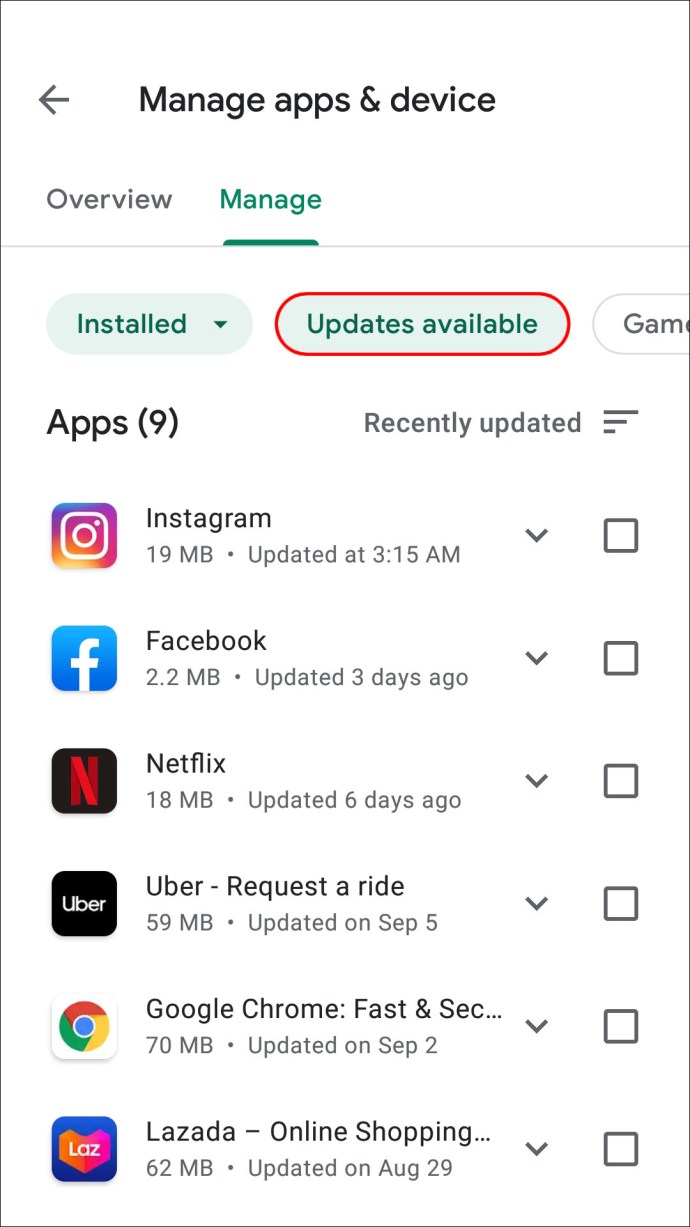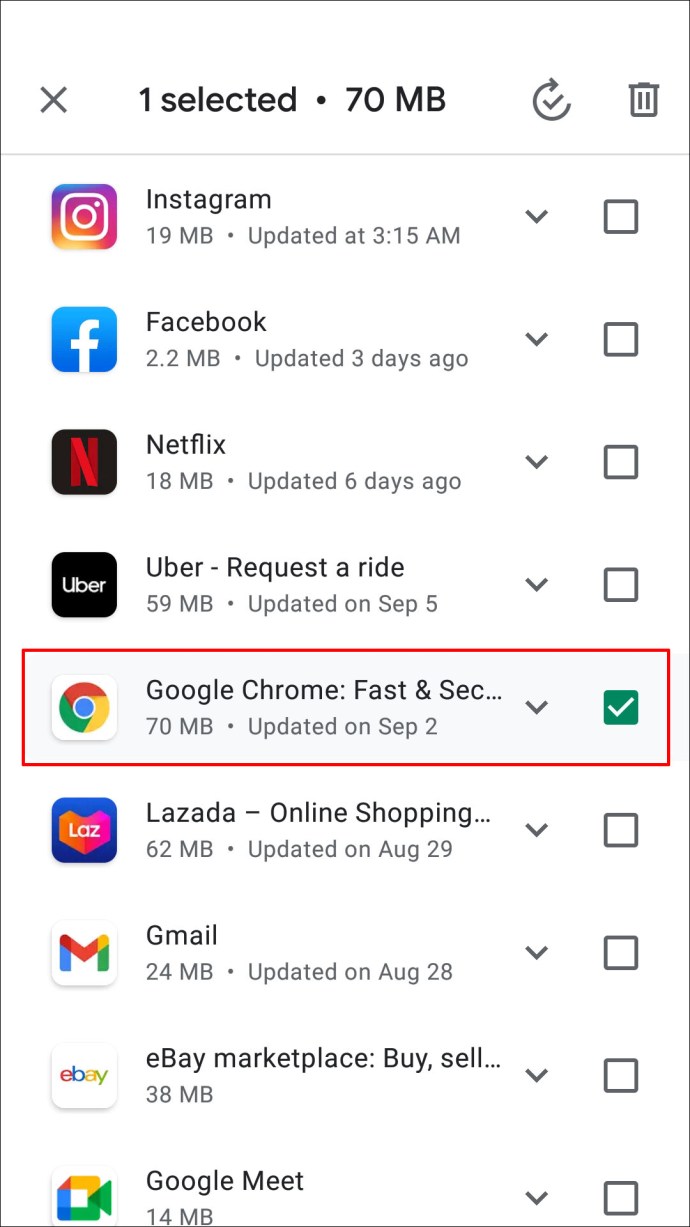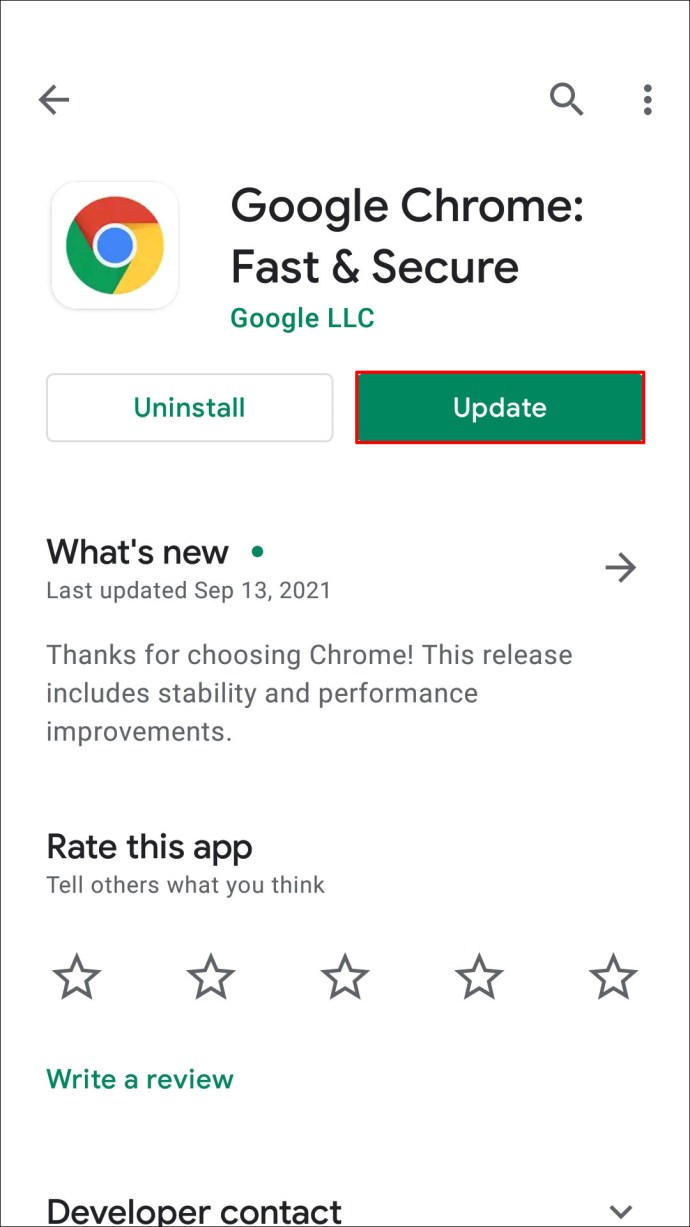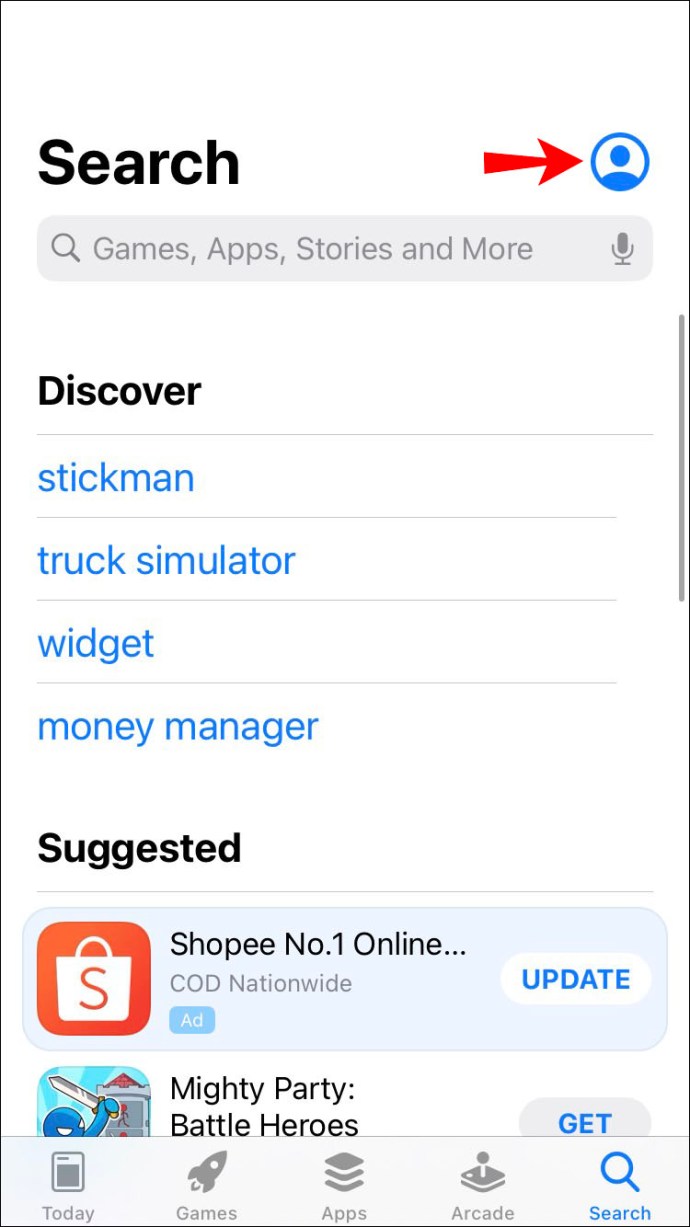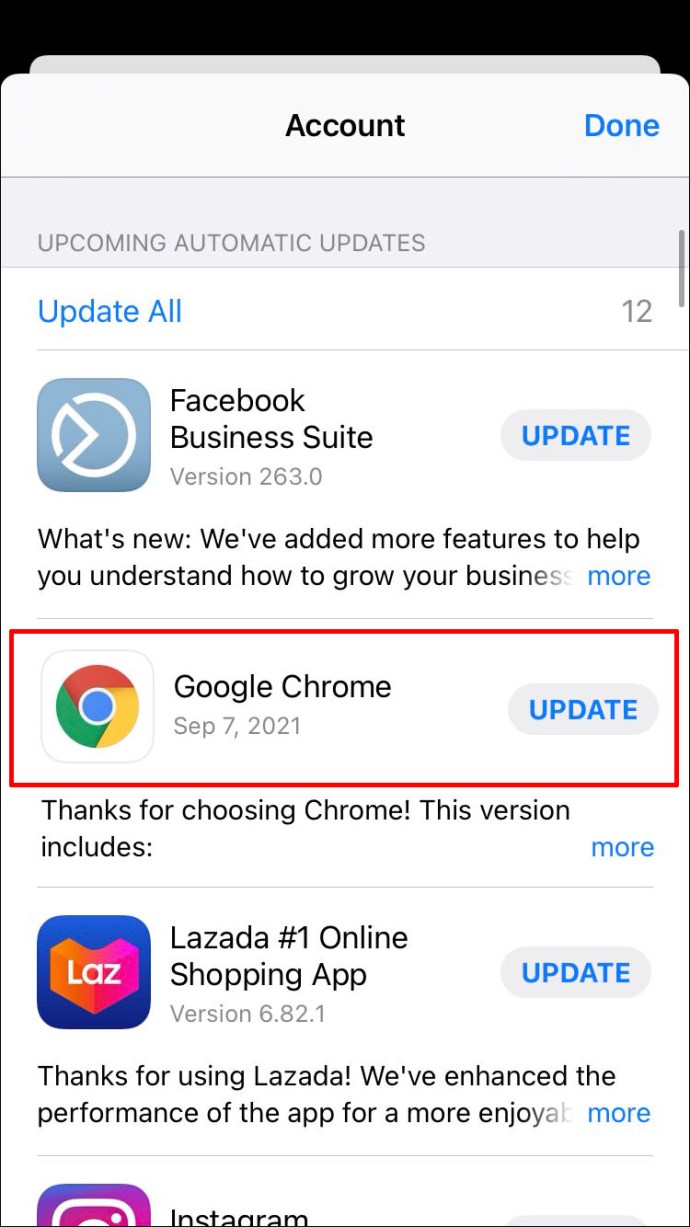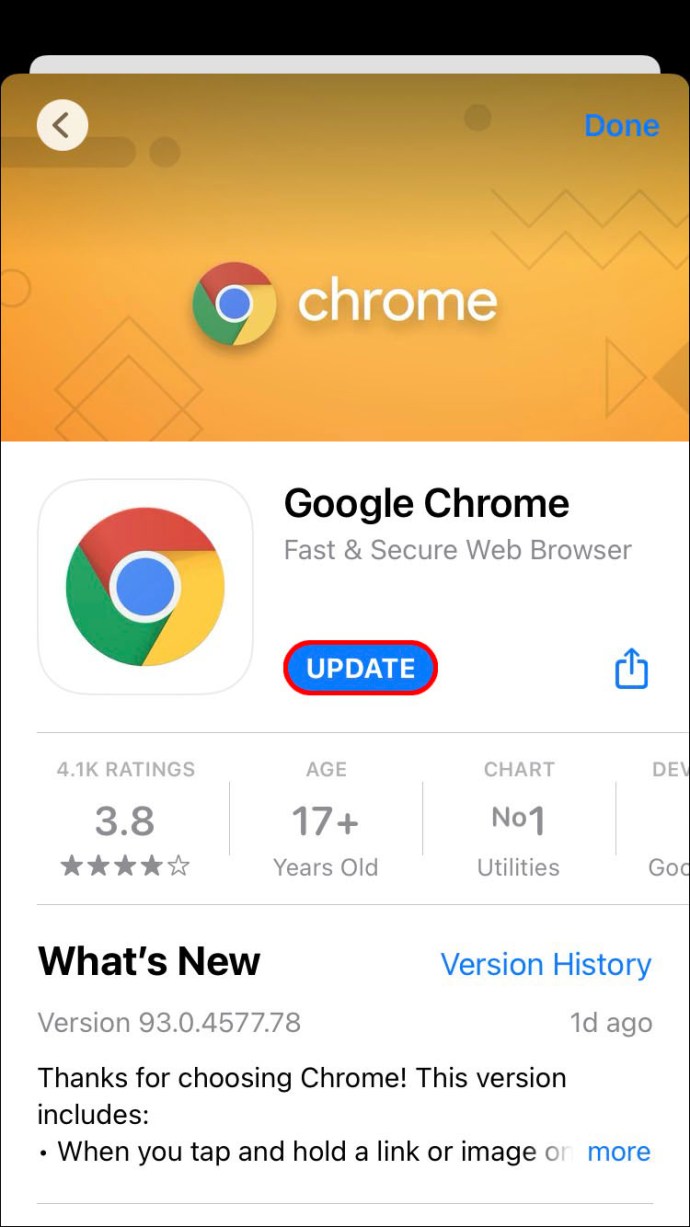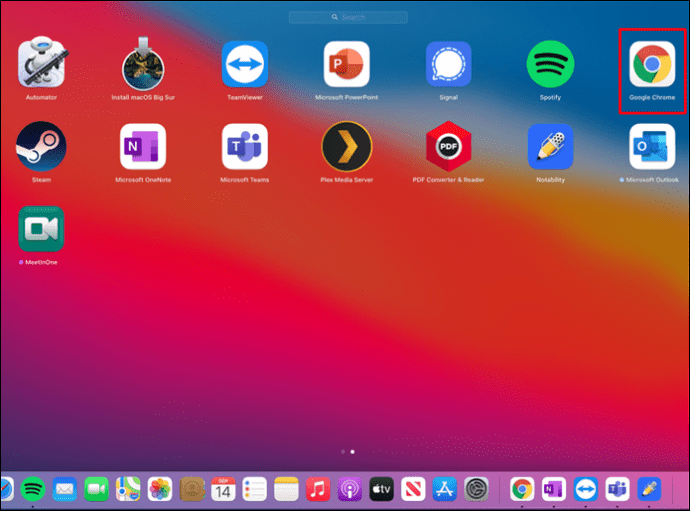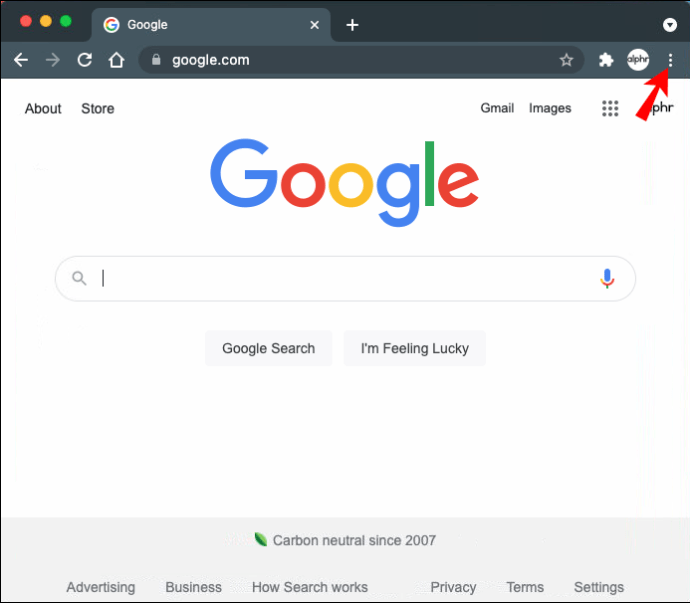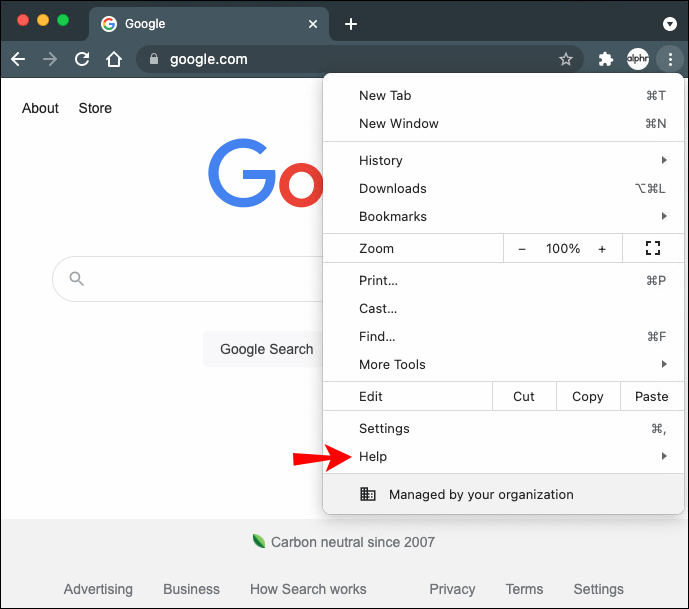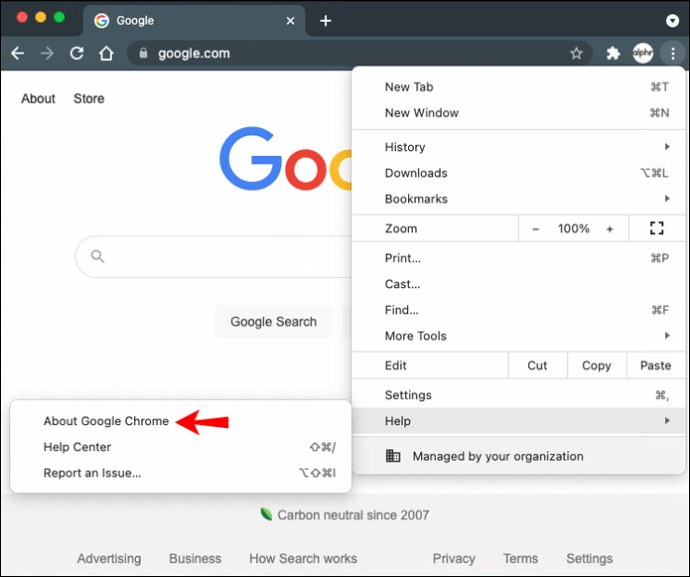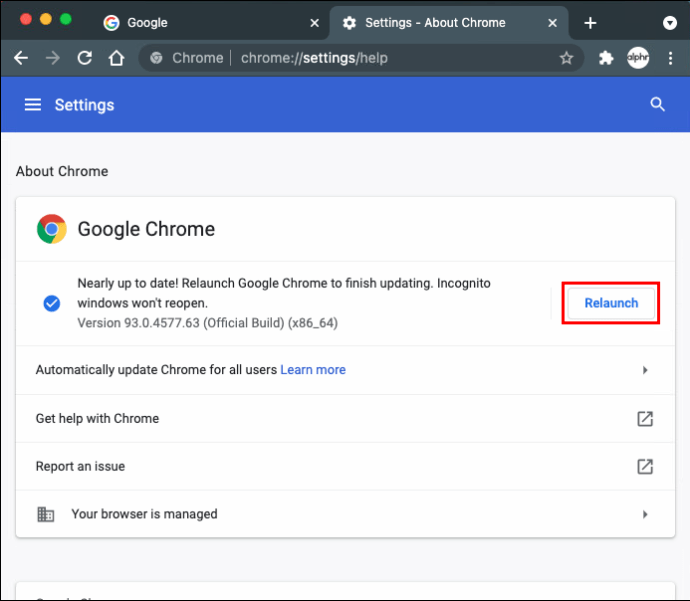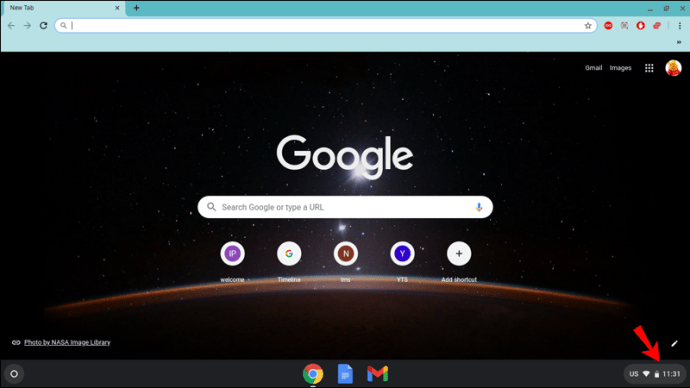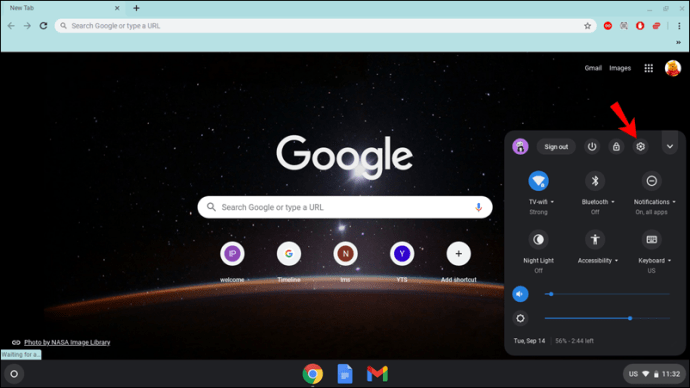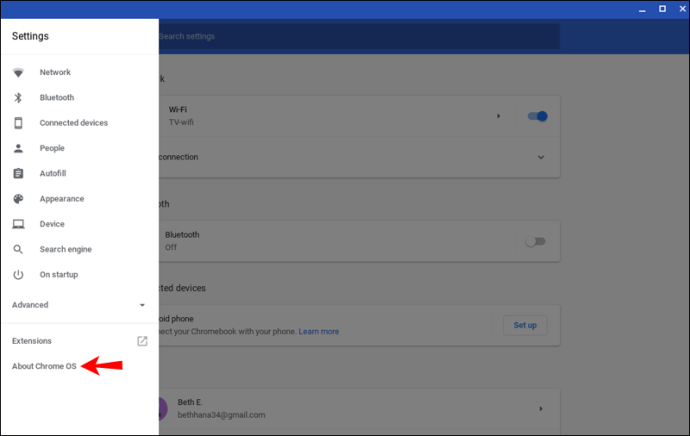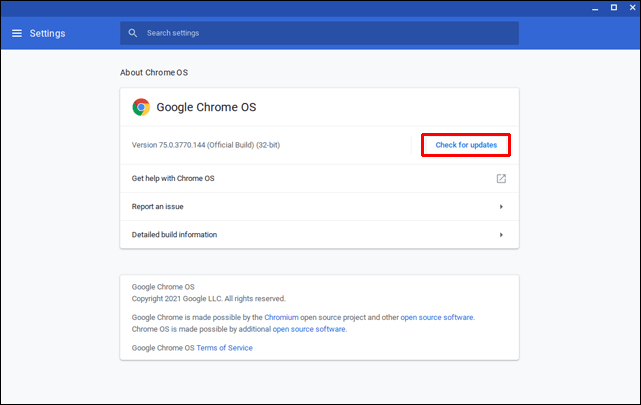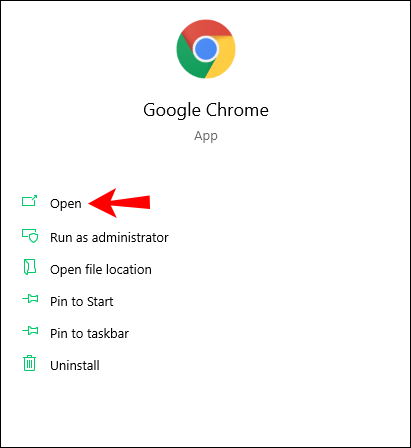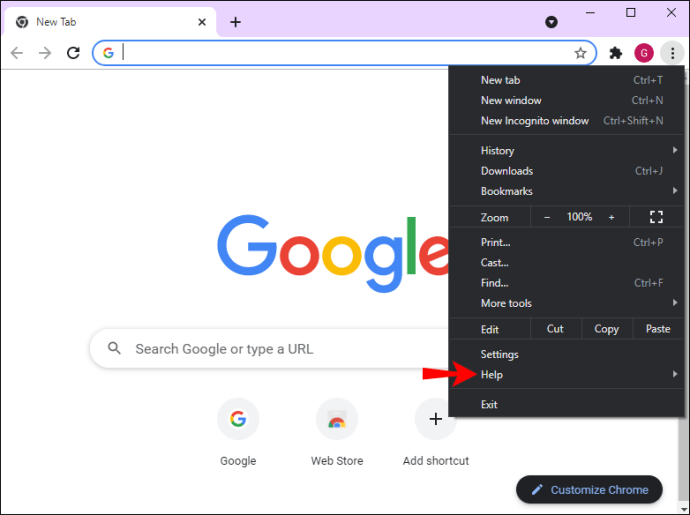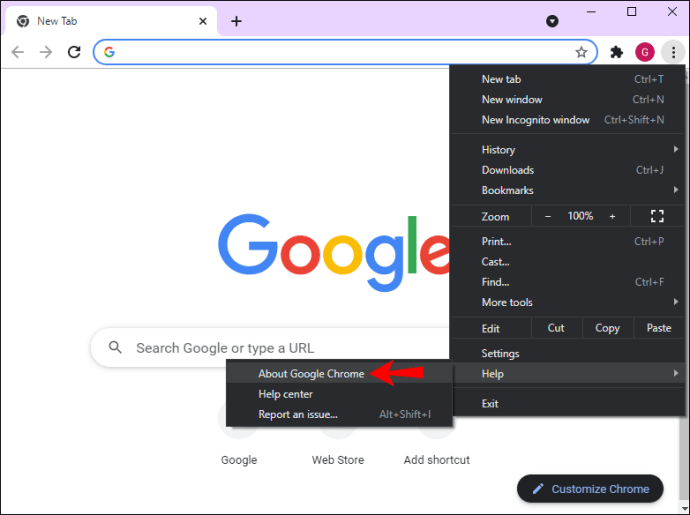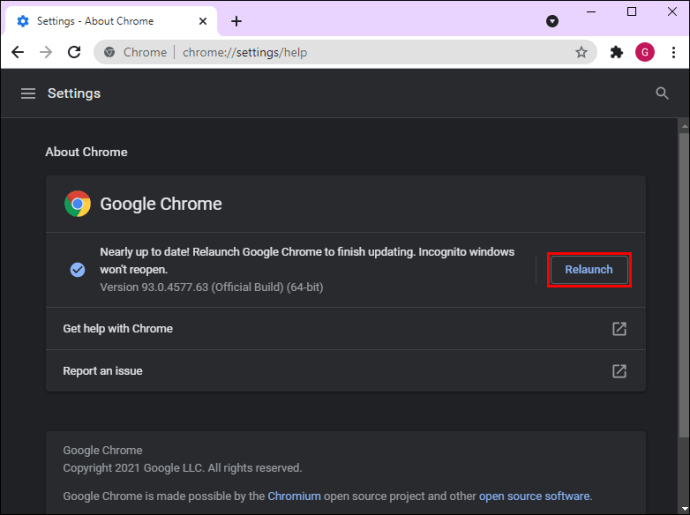Google Chromeは、最も広く使用されているWebブラウザの1つであり、軽量、高速、効率的なインターネットソリューションです。ただし、インターネットサーフィンのエクスペリエンスをよりスムーズかつ迅速にするために、GoogleChromeの機能を強化するアップデートが随時リリースされます。したがって、インターネット上で素晴らしいブラウジングセッションを行うには、最新バージョンのGoogleChromeが必要です。

お使いのデバイスで常にGoogleChromeを最新バージョンに更新できることを確認することは簡単に達成できます。このガイドでは、さまざまなプラットフォームやデバイスでGoogleChromeを更新する手順を説明します。
AndroidでGoogleChromeを更新する方法
スムーズなブラウジング体験を確実にするためにGoogleChromeを更新することは、公園を散歩することです。このブラウザを更新するには、次のことを行う必要があります。
- 「Playストア」を起動します。
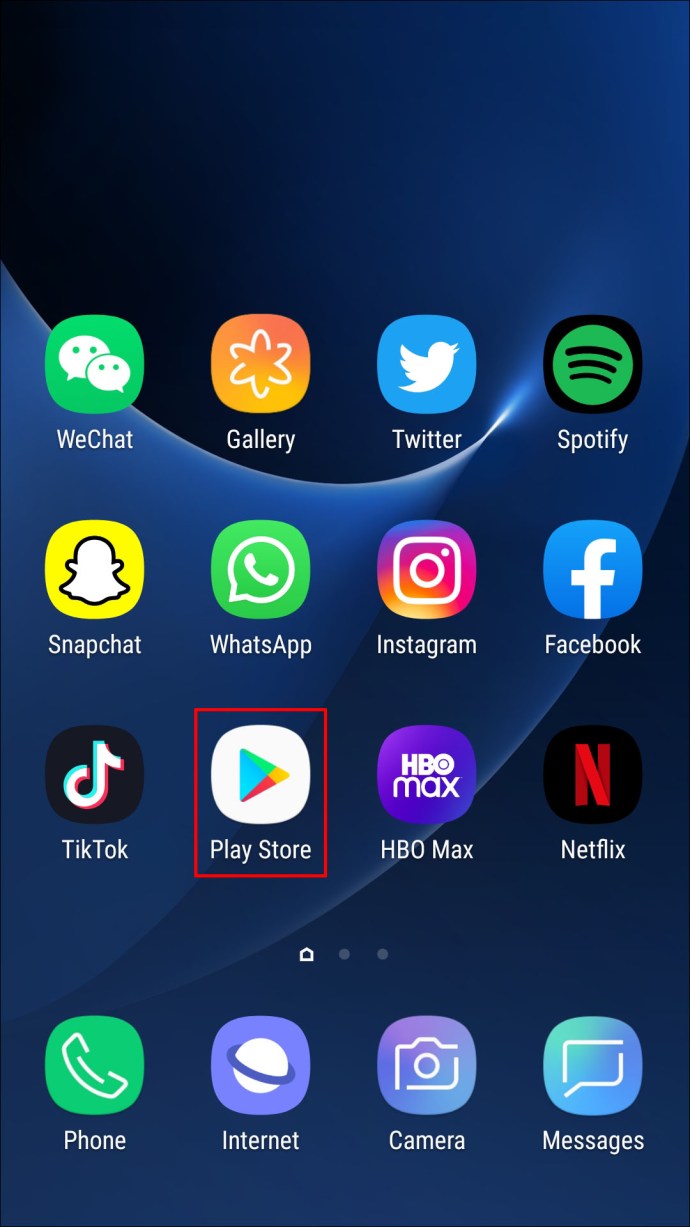
- 右上隅にある「プロフィール」アイコンをタップします。
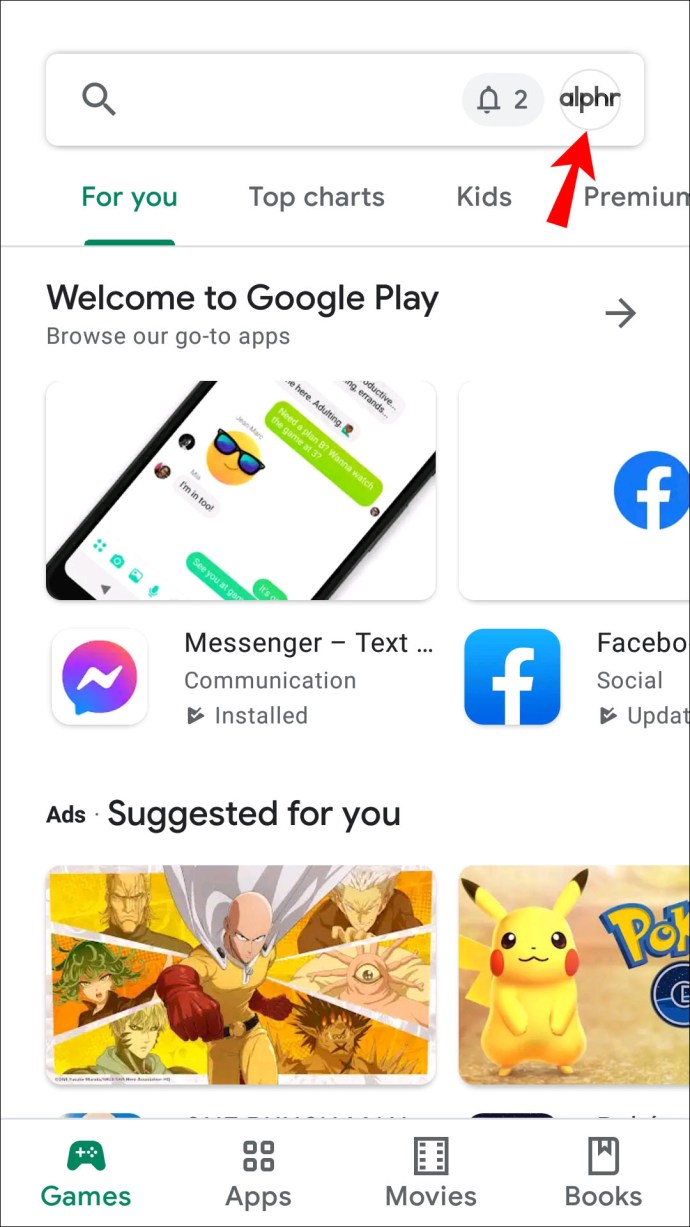
- 「アプリとデバイスの管理」を選択します。
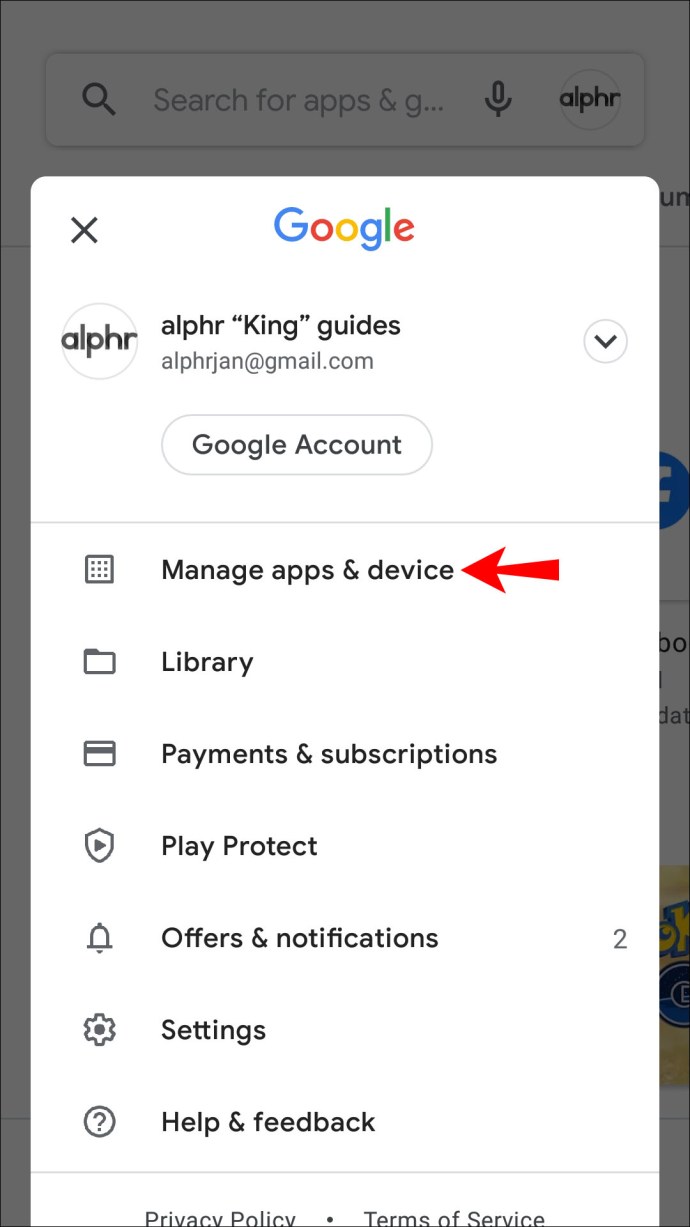
- 「管理」をタップし、「利用可能なアップデート」を選択します。
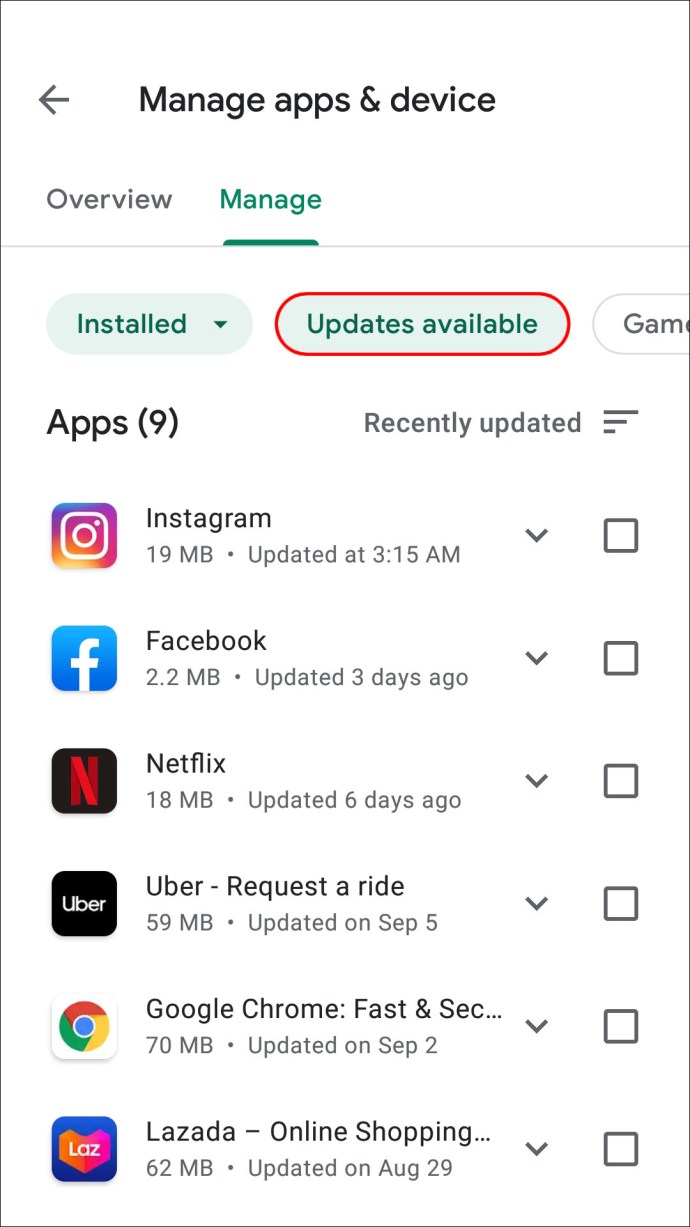
- 下にスクロールして、リストから「GoogleChrome」を見つけます。
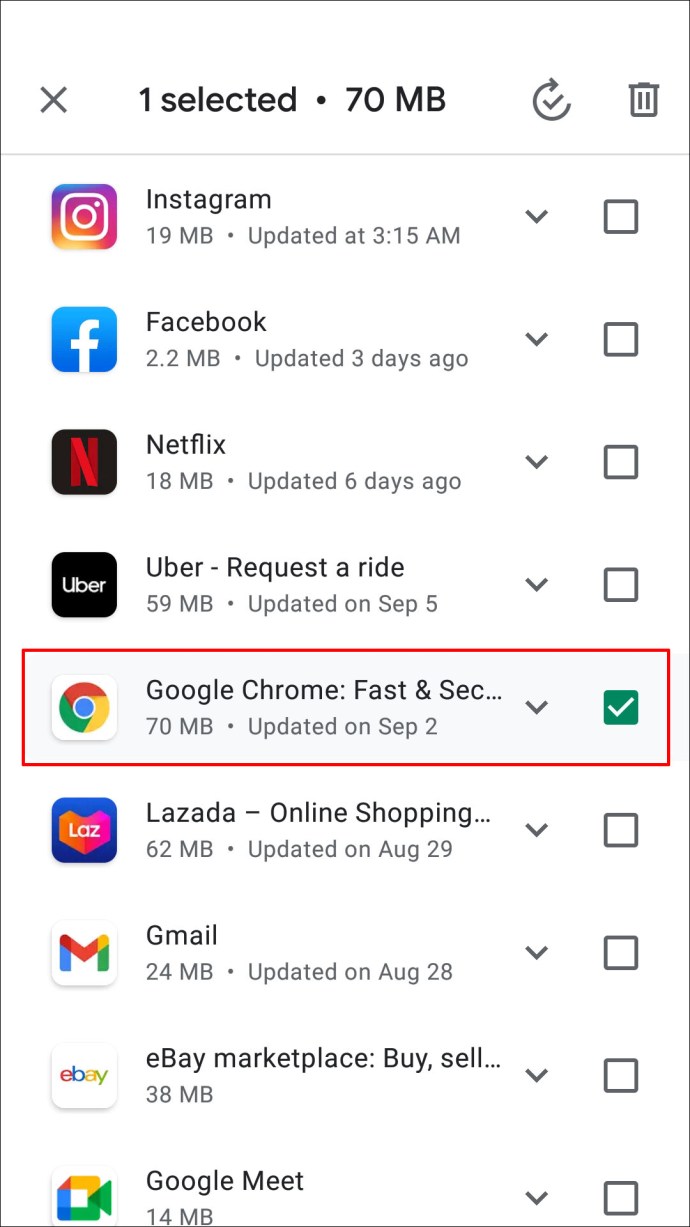
- 「更新」を押します。
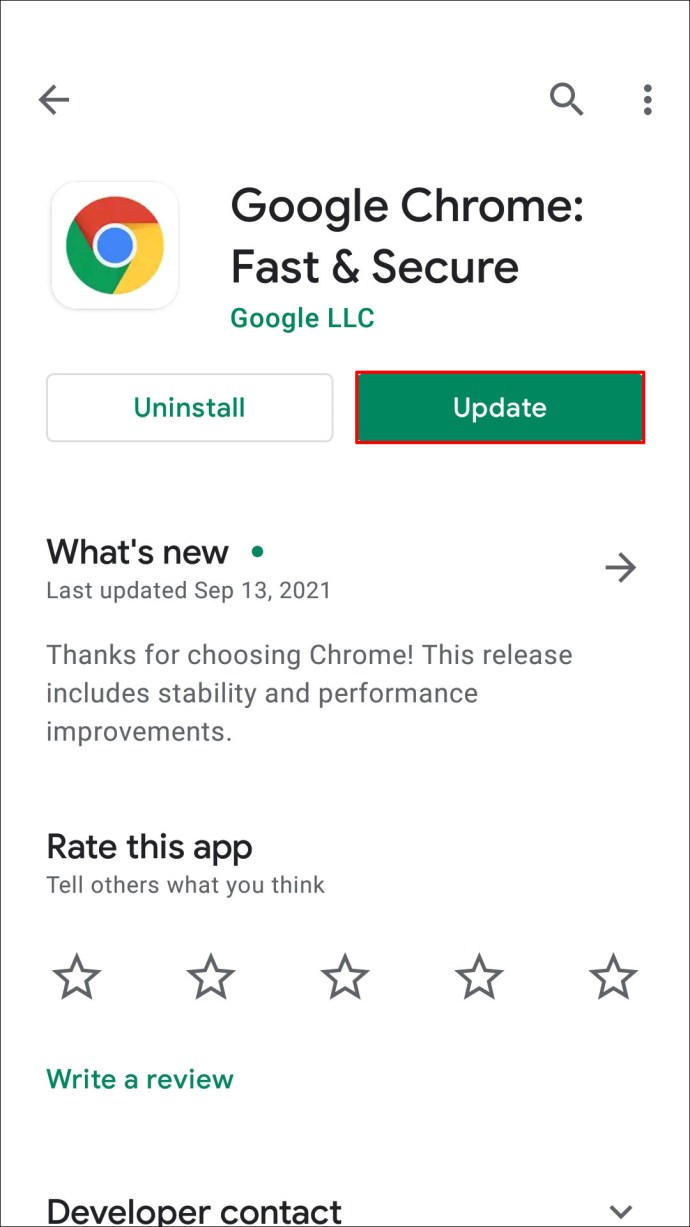
これで、AndroidデバイスでGoogleChromeが更新されます。
iPhoneでGoogleChromeを更新する方法
iPhoneでGoogleChromeを使用している場合は、更新してより高速でスムーズなブラウジングエクスペリエンスを実現するのは簡単です。開始方法は次のとおりです。
- 「AppStore」を起動します。

- 右上の「プロフィール」をタップします。
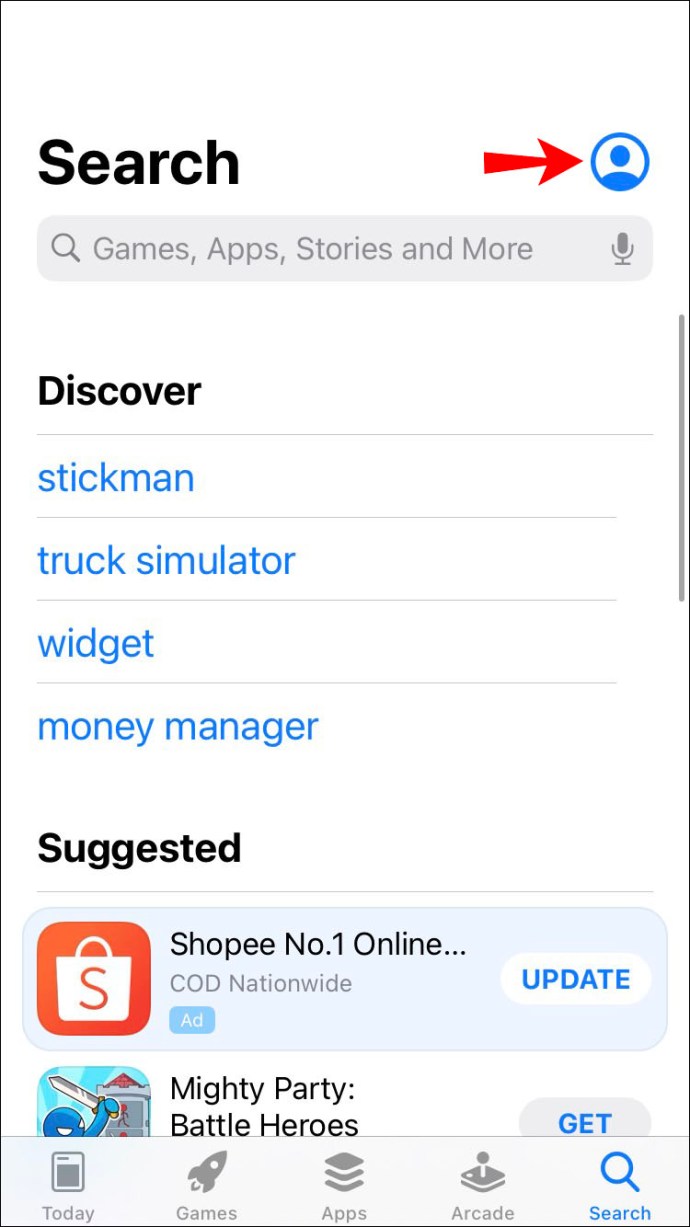
- 下にスクロールして、「利用可能なアップデート」を見つけます。
- 「GoogleChrome」を検索します。
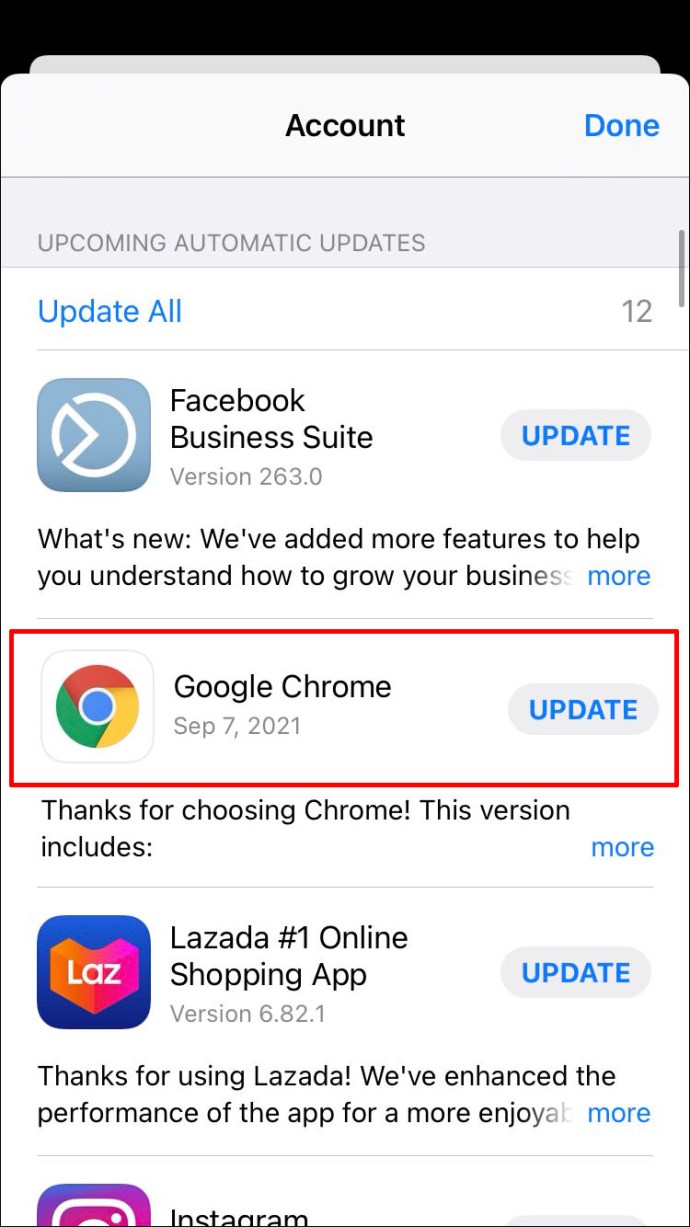
- 「更新」をタップします。
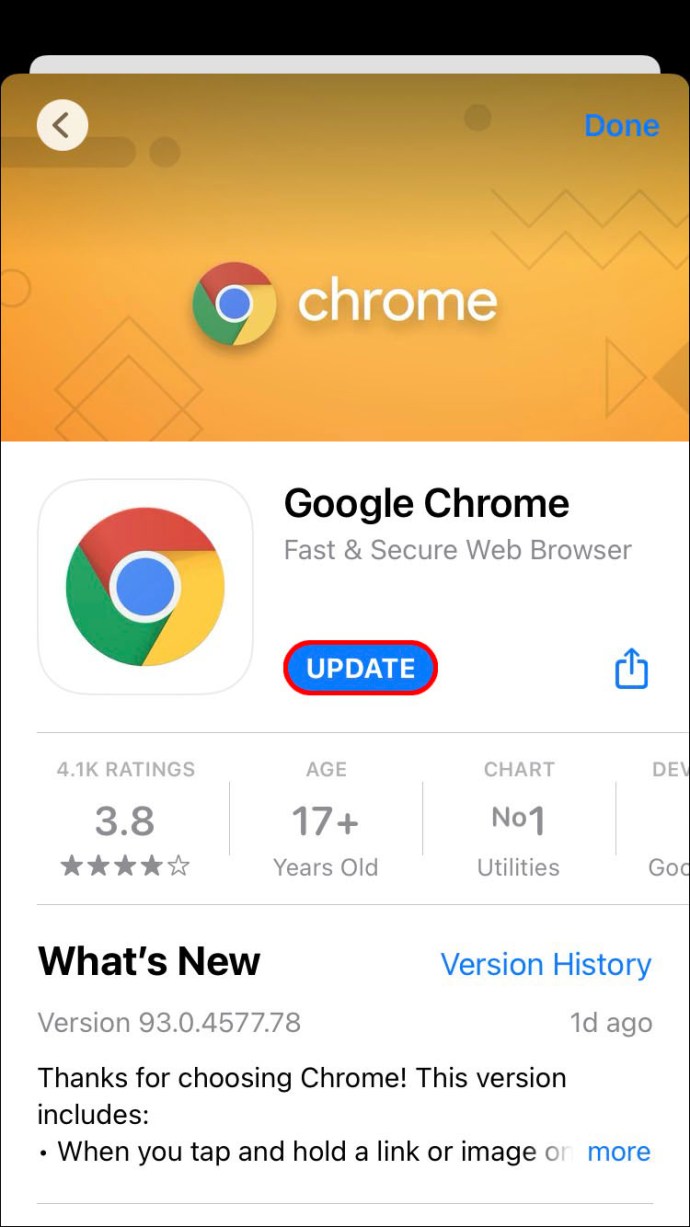
- プロンプトが表示されたら、「AppleIDパスワード」を入力します。
アップデートにより、最新バージョンのGoogleChromeがダウンロードされてiPhoneにインストールされます。
MacでGoogleChromeを更新する方法
Google Chromeは、Macのアプリドロワーの前にあります。 MacでGoogleChromeを更新する場合は、次の手順で簡単に更新できます。
- GoogleChromeを起動します。
- 右上隅にある「3つのドット」を選択します。
- [GoogleChromeを更新]をクリックします。
- 「再起動」を選択します。
GoogleChromeを更新する2番目の方法の詳細を以下に示します。
- GoogleChromeを起動します。
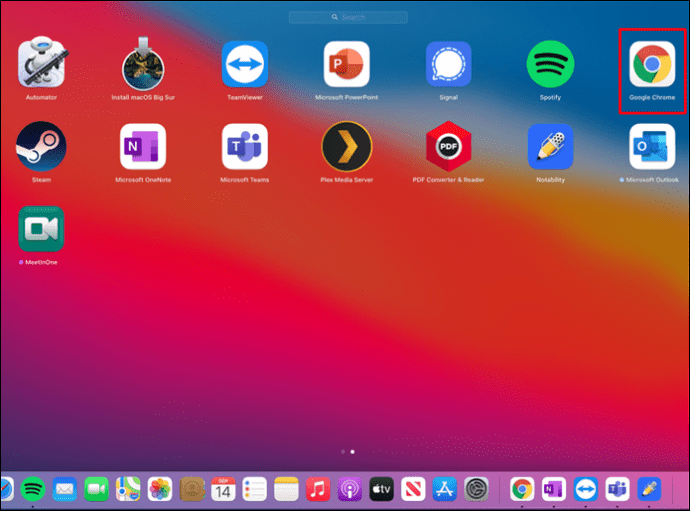
- 右上の「3つの点」をクリックします。
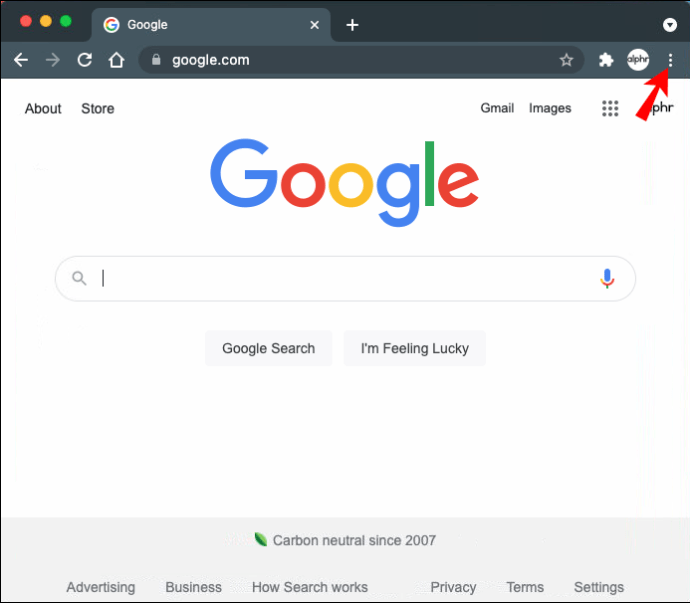
- 下にスクロールして[ヘルプ]を選択します。
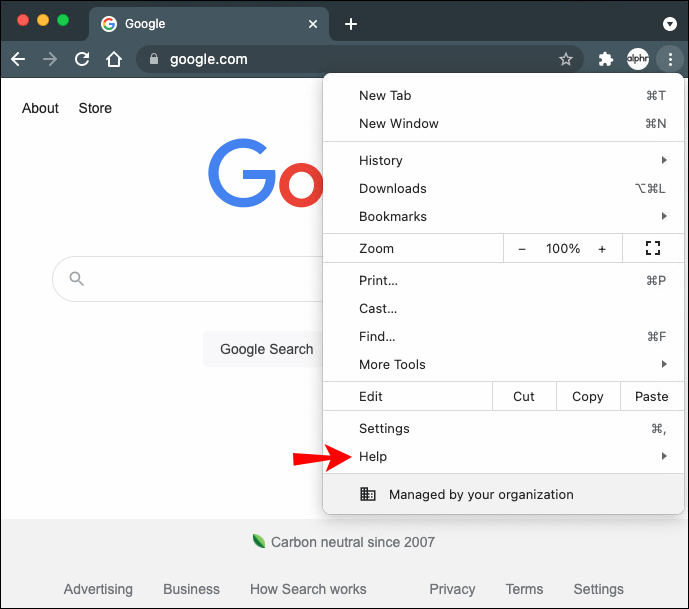
- 「GoogleChromeについて」を選択します。 GoogleChromeは自動的に更新を開始します。
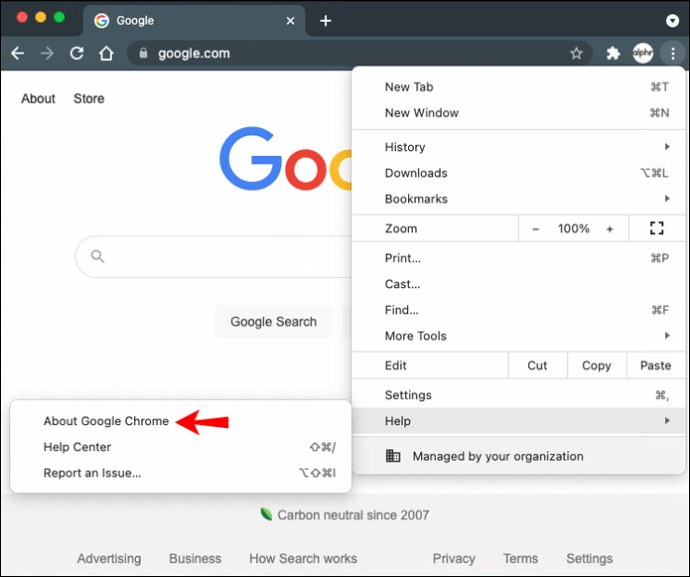
- 「再起動」をクリックします。
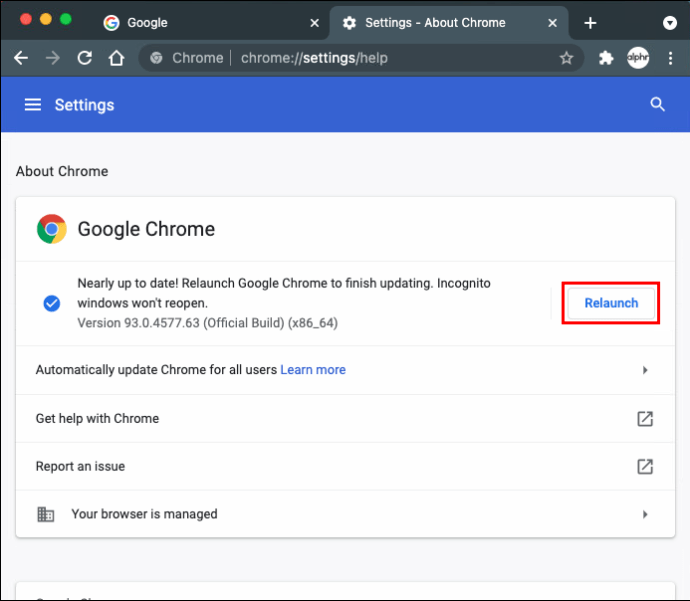
これで、最新バージョンのGoogleChromeを使用してインターネットをすばやく閲覧し続けることができます。
ChromebookでGoogleChromeを更新する方法
Google独自のChromebookを使用してインターネットをサーフィンするのは、Chromeで使用するように設計されているため、比較的簡単です。 ChromebookでGoogleChromeを更新する場合は、次の手順に従ってください。
- Chromebookの右下隅にある[時間]ウィンドウをクリックします。
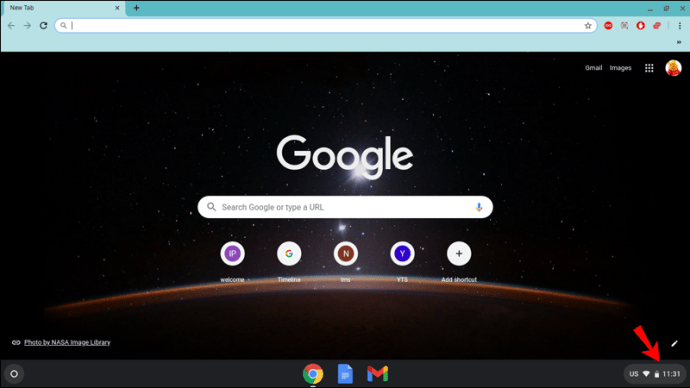
- 「設定」を選択します。
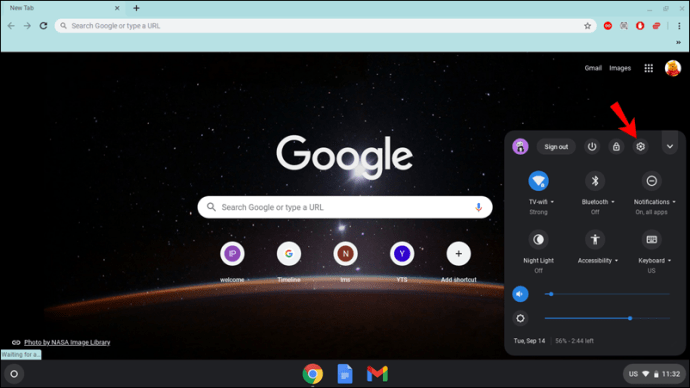
- 左下のペインで[ChromeOSについて]を選択します。
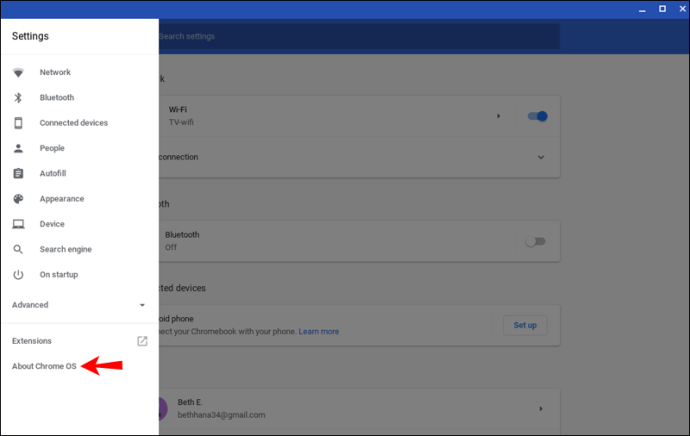
- 「GoogleChromeOS」の下にある「アップデートを確認する」をクリックします。
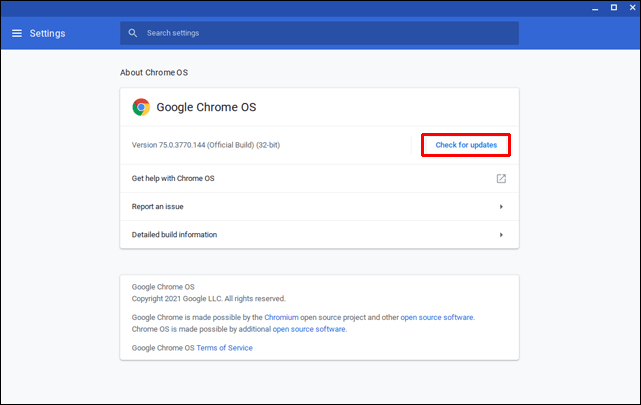
- 終了してホーム画面に戻ります。
Chromebookは、GoogleChromeとGoogleChromeOSを同時に更新します。 Google Chromebookが利用可能なアップデートを見つけると、それをインストールします。利用可能なアップデートがない場合は、最新のGoogleChromeバージョンと最新のGoogleChromeOSがあることを意味します。
Windows10でGoogleChromeを更新する方法
通常、Windows10デバイスでGoogleChromeを使用している場合、更新は簡単な作業です。 Google Chromeは、すべてバックグラウンドで、利用可能な最新バージョンに定期的に更新されます。
ただし、ブラウザを長時間閉じていない場合は、次の手順でGoogleChromeを手動で更新できます。
- GoogleChromeを起動します。
- 右上の「3つの点」をクリックします。
- [GoogleChromeを更新]をクリックします。
- 「再起動」を選択します。
次の手順を使用してGoogleChromeを更新する別の方法もあります。
- Google Chromeを起動し、右上隅にある「3つのドット」をクリックします。
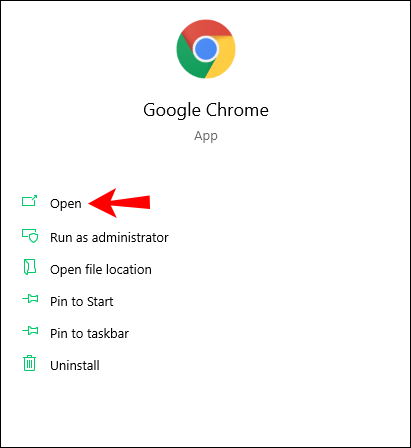
- 下にスクロールして[ヘルプ]を選択します。
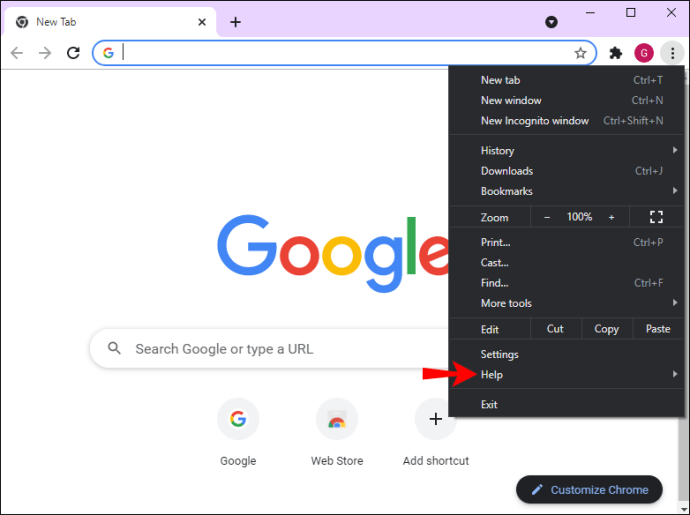
- 「GoogleChromeについて」を選択します。 GoogleChromeは自動的に更新を開始します。
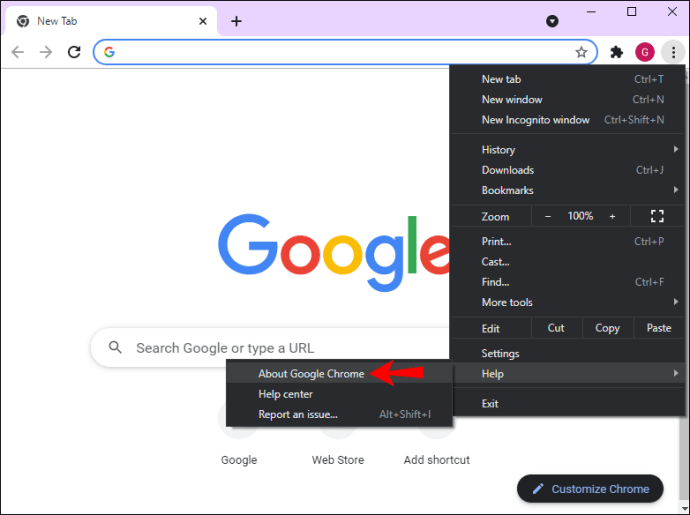
- 「再起動」をクリックします。
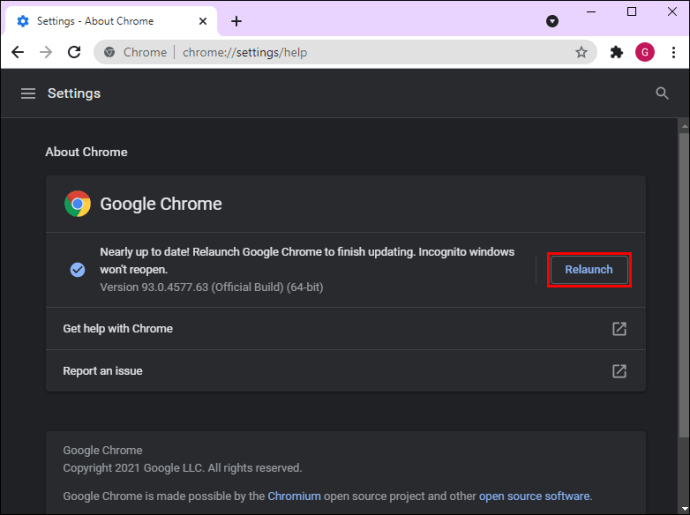
Windows 10は、最新のGoogle Chromeを実行して、最高のインターネットサーフィン速度を実現します。
iPadでGoogleChromeを更新する方法
iPadでGoogleChromeを使用している場合、読み込み時間を短縮するために更新するのは非常に簡単です。開始する手順は次のとおりです。
- アイコンをクリックして「AppStore」を起動します。
- 右上の「プロファイル」を選択します。
- 下にスクロールして、「利用可能なアップデート」を見つけます。
- 「GoogleChrome」を検索します。
- 「更新」をタップします。
- プロンプトが表示されたら、「AppleIDパスワード」を入力します。
アップデートにより、最新バージョンのGoogleChromeがiPadにダウンロードされてインストールされます。
追加のFAQ
Chromeのバージョンが最新かどうかはどうすればわかりますか?
いくつかの簡単な手順を使用して、Chromeのバージョンが最新であるかどうかを確認できます。
1. GoogleChromeを起動します。
2.右上隅にある「3つのドット」を選択します。
3.下にスクロールして、[ヘルプ]をクリックします。
4. [GoogleChromeについて]をタップします。
新しいポップアップウィンドウに、GoogleChromeの現在のバージョンが表示されます。利用可能な新しいアップデートがある場合は、Chromeをアップデートするオプションが通知されます。利用可能なアップデートがない場合、Chromeは「GoogleChromeは最新です」と表示します。
Google Chromeは自動的に更新されますか?
Google Chromeは、WindowsとMacの両方で自動的に更新されます。 iPhoneまたはAndroidでアプリの自動更新をオンにしている場合は、これらのデバイスでも自動的に更新されます。
インターネットをすばやく閲覧する
Google Chromeは、高速で安全かつ信頼性の高いインターネットブラウジングエクスペリエンスを提供します。ただし、最新のGoogleChromeアップデートを入手することは不可欠です。読み込み時間が改善され、インターネットの閲覧がより安全になり、よりスムーズなエクスペリエンスが提供されます。
Google Chromeのアップデートをどのくらいの頻度でチェックしますか? Google Chromeを手動で更新しますか?以下のコメントでお知らせください。